打印机脱机状态怎么解除呢?
- 分类:Win7 教程 回答于: 2019年07月04日 09:55:00

原因分析:
有时候我们正常使用打印机,今天突然就出现脱机状态,那么可能存在的原因有三种,第一是线路出现松动无法连接电脑,就会出现脱机。第二是开启了”脱机使用打印机“的设置。第三是打印机驱动有问题。
解决方案:
1、首先请检查下打印机与电脑连接的线路是否出现接触不良或者线路出故障了。
2、接着是否开启”脱机使用打印机“,步骤是打开正在打印的打印机界面,点击打印机选项卡,去掉勾选”脱机使用打印机“,重新尝试打印即可。

3、如果是打印机驱动的问题,建议重新卸载打印机,重新安装。看下面的操作步骤。
卸载步骤:右击打印机选择删除设备。

安装步骤:点击添加打印机,然后点击添加本地打印机,选择使用现有的端口-->LPT1:(打印机端口),根据打印机厂商然后选择打印机型号,接着就安装成功。
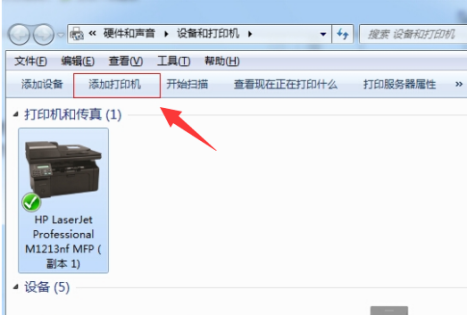
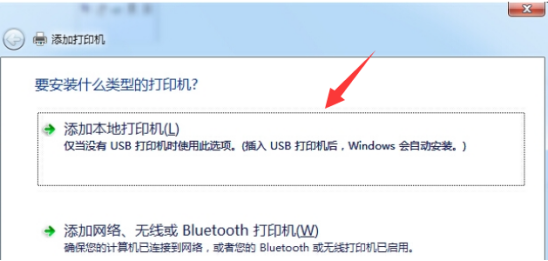



以上就是关于打印机脱机状态怎么解除的方案。如果下次遇到电脑问题解决不了可以联系小白系统哦,小白系统提供一对一的技术解答哦,好了这期到这,我们下期见!
 有用
26
有用
26


 小白系统
小白系统


 1000
1000 1000
1000 1000
1000 1000
1000 1000
1000 1000
1000 1000
1000 1000
1000 1000
1000 1000
1000猜您喜欢
- Win7 32位系统的最新更新2023/12/31
- windows7激活密钥激活的步骤2022/10/18
- Win10、Win8、Win7:哪个操作系统更好?..2024/01/23
- Windows7升级常见问题及解决方案指南..2024/10/19
- 主编教您win7怎么使用虚拟光驱..2019/01/15
- 电脑系统重装win7的教程介绍..2021/11/05
相关推荐
- C盘清理,小编教你如何对C盘进行清理..2018/06/14
- 小编教你桌面图标不见了怎么办..2018/12/29
- 回收站数据恢复,小编教你回收站数据恢..2018/07/11
- 无法安装NET Framework 错误代码0x800..2017/12/15
- Win7分区优化技巧2024/02/20
- 台式机Win7系统重装教程2024/01/19














 关注微信公众号
关注微信公众号



